
Dalam sistem Win10, menukar nama akaun pengguna adalah operasi biasa Kadangkala pengguna mungkin perlu mengubah suai nama pengguna akaun sedia ada untuk memenuhi keperluan peribadi mereka. Artikel ini akan memperkenalkan anda secara terperinci cara menukar nama akaun pengguna dalam sistem Win10. Mula-mula, buka apl "Tetapan", pilih pilihan "Akaun", klik "Maklumat Anda", kemudian masukkan nama pengguna baharu anda di bawah "Tukar Nama Akaun", dan akhirnya klik "Seterusnya" untuk melengkapkan perubahan. Semoga kandungan di atas dapat membantu anda!
1 Pertama, klik kanan ikon komputer pada desktop dan pilih Urus dalam tetingkap timbul.
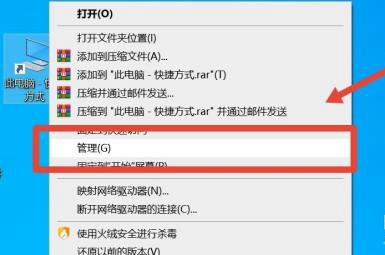
2. Selepas memasuki antara muka pengurusan komputer, cari dan klik pada pengguna dan kumpulan tempatan.
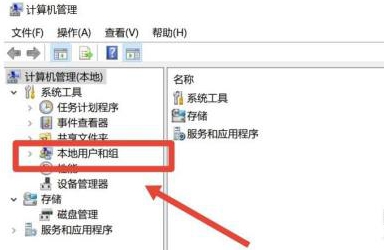
3 Dalam antara muka pengguna dan kumpulan tempatan, pilih folder bernama Kumpulan di sebelah kanan.
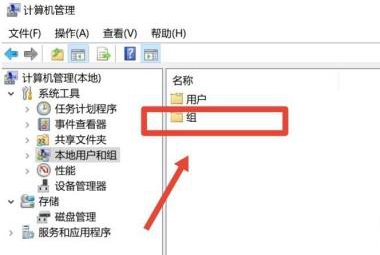
4. Selepas memasuki folder, cari fail Pengguna di sebelah kanan.
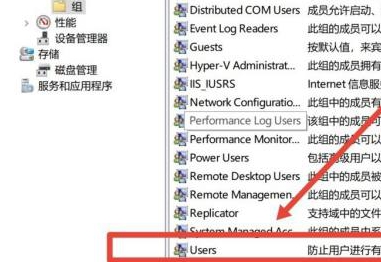
5 Klik kanan fail dan pilih Namakan semula dalam bar pilihan timbul.
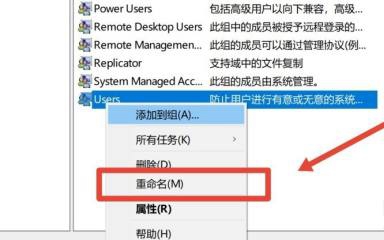
6 Akhir sekali, anda hanya perlu masukkan nama yang ingin anda namakan, dan klik pada ruang kosong apabila selesai.
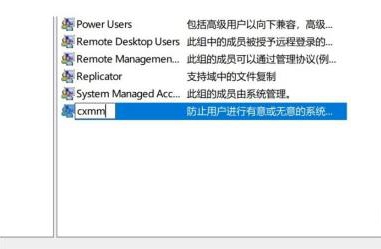
Atas ialah kandungan terperinci Bagaimana untuk menukar nama pengguna dalam win10. Untuk maklumat lanjut, sila ikut artikel berkaitan lain di laman web China PHP!
 suis bluetooth win10 tiada
suis bluetooth win10 tiada
 Mengapakah semua ikon di penjuru kanan sebelah bawah win10 muncul?
Mengapakah semua ikon di penjuru kanan sebelah bawah win10 muncul?
 Perbezaan antara tidur win10 dan hibernasi
Perbezaan antara tidur win10 dan hibernasi
 Win10 menjeda kemas kini
Win10 menjeda kemas kini
 Perkara yang perlu dilakukan jika suis Bluetooth tiada dalam Windows 10
Perkara yang perlu dilakukan jika suis Bluetooth tiada dalam Windows 10
 win10 menyambung ke pencetak kongsi
win10 menyambung ke pencetak kongsi
 Bersihkan sampah dalam win10
Bersihkan sampah dalam win10
 Bagaimana untuk berkongsi pencetak dalam win10
Bagaimana untuk berkongsi pencetak dalam win10




